Photoshop打造黄绿色调冷酷美女
来源:岁月联盟
时间:2009-04-09
效果图

原图

1、打开原图,复制一层,对复制层用曲线提亮点,再转到LAB模式里,将A通道复制到B通道,效果图如下。

2、建色相/饱合度调整层,参数如下:


调完后效果如下:

3、盖印图层,我加了点高光,眼睛那加深,举手的事,大家不要懒,呵呵,随便啦~~~再加锐化

最后加照片滤镜,完成最终效果!
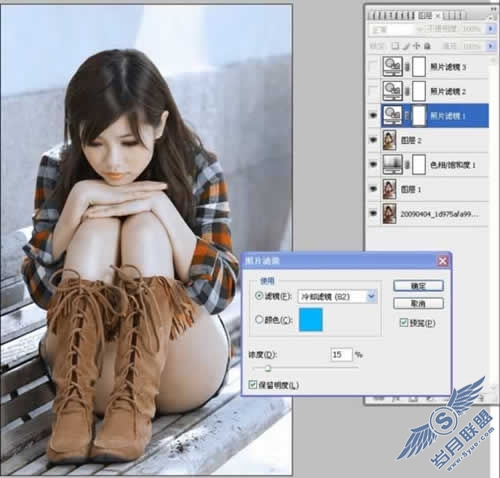
喜欢加绿色的效果
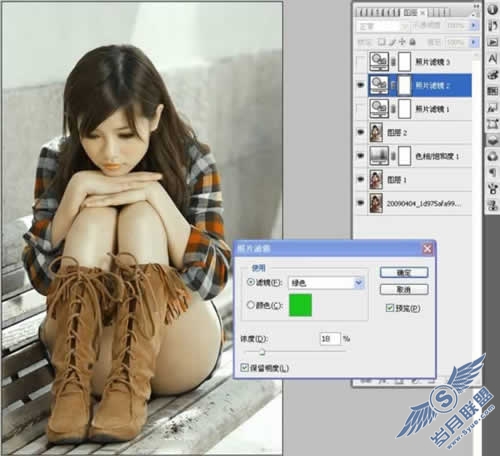
当然还有加黄色效果,随自已喜欢!












